Table des matières
Cinematography panning and actor tracking
Introduction
Apres avoir finit mon dernier tutoriel sur les panorama, j'ai pensais à une autre utilisation du double servo moteurs, afin de suivre une personne automatiquement, le raspberry pi serait le cameraman et moi l'acteur, je n'aurrais qu'a jouer mon rôle, grâce à opencv et les gpio du raspberry pi tout cela est possible.
Premièrement je vous indiquerais comment installer la derniere version d'opencv 3.1 en ce jour sur un raspberry pi.
Puis comment je vais pouvoir avec opencv m'identifier sur une simple image, quel algorithme et avec une performance acceptable car la reconnaissance doit se faire en temp réel.
Comment je vais utiliser le fait de me traquer et de bouger la camera en même temp, il y aura beaucoup de flou, est-ce que je traite une image flou ?, ou avec un traitement d'image (Sobel) je peux deduire qu'une image est flou et ne pas traiter, faire du traitement d'image sur une camera qui bouge dans tout les sens ne va pas être facile, mais on peut déja exclure la reconnaissance de mouvement (OMG, etc) car l'image n'est pas fixe et l'arriere plan aussi.
Question de performance, quel algo sera le meilleur ?
Installation de la derniere version d'opencv sur raspberry pi
Installation des dependances
sudo apt-get -q -y update sudo apt-get -q -y install build-essential sudo apt-get -q -y install cmake sudo apt-get -q -y install pkg-config sudo apt-get -q -y install libpng12-0 libpng12-dev libpng++-dev libpng3 sudo apt-get -q -y install libpnglite-dev libpngwriter0-dev libpngwriter0c2 sudo apt-get -q -y install zlib1g-dbg zlib1g zlib1g-dev sudo apt-get -q -y install pngtools libtiff4-dev libtiff4 libtiffxx0c2 libtiff-tools sudo apt-get -q -y install libjpeg8 libjpeg8-dev libjpeg8-dbg libjpeg-progs sudo apt-get -q -y install ffmpeg libavcodec-dev libavcodec52 libavformat52 libavformat-dev sudo apt-get -q -y install libgstreamer0.10-0-dbg libgstreamer0.10-0 libgstreamer0.10-dev sudo apt-get -q -y install libxine1-ffmpeg libxine-dev libxine1-bin sudo apt-get -q -y install libunicap2 libunicap2-dev sudo apt-get -q -y install libdc1394-22-dev libdc1394-22 libdc1394-utils sudo apt-get -q -y install swig sudo apt-get -q -y install libv4l-0 libv4l-dev sudo apt-get -q -y install python-numpy sudo apt-get -q -y install libpython2.6 python-dev python2.6-dev sudo apt-get -q -y install libpython2.7 python-dev python2.7-dev sudo apt-get -q -y install libgtk2.0-dev pkg-config sudo apt-get -q -y install mplayer
Téléchargement de la derniere version sur sourceforge.net
Allez sur ce lien Téléchargez la dernière version de opencv
Extraire le dossier et y rentrer
Compilation
Executez ceci
mkdir release cd release cmake -D CMAKE_BUILD_TYPE=RELEASE -D CMAKE_INSTALL_PREFIX=/usr/local -D BUILD_PYTHON_SUPPORT=ON -D BUILD_EXAMPLES=ON .. make sudo make install
Après une bonne heure de compilation, vous avez opencv utilisable
Detection de ma personne
On aurrait pu utiliser la detection de mouvement décrit dans ce tuto en éliminant au préalable l'arrière plan, mais ceci n'est possible qu'avec un plan fixe, or
ce n'est pas le cas içi.
Mais on utilisera ceçi dans un prochain tuto, … 
Le choix à été fait sur l'utilisation d'une reconnaissance de visage. voir ce lien pour plus d'info.
En effet ca s'approche de ce que Yolo peut faire en temp réel, c'est du deep learning, on peut entrainer l'algorithme à reconnaitre ce qu'on veut spécifiquement. Voir ce lien pour plus d'info.
On aurra pour faire ce tuto pas besoin d'entrainer l'algorithme car des fichiers existe déja pour reconnaître diverses partie du corps humain.
Vous avez tous les fichiers dans le repertoire /usr/local/share/OpenCV/haarcascades/
Nous nous concentrerons sur le fichier haarcascade_frontalface_default.xml pour suivre les visages.
Utilisons tous ceci pour voir ce que ça donne sur une image de foule prise sur google image.
Import basique opencv
import numpy as np import cv2
Chargement de la video et de cascade
face_cascade = cv2.CascadeClassifier('haarcascades/haarcascade_frontalface_default.xml') # face_cascade = cv2.CascadeClassifier('haarcascades/haarcascade_lowerbody.xml') cap = cv2.VideoCapture(0) width =cap.get(cv2.CAP_PROP_FRAME_WIDTH) height =cap.get(cv2.CAP_PROP_FRAME_HEIGHT)
Pour chaque frame du stream, on detect les visages, on les entoures, et on dessines un point au centre de chaque rectangle/visage car permettront de centrer la camera sur un visage. On quite en appuyant sur q pour quit
while(1): ret, img = cap.read() gray = cv2.cvtColor(img, cv2.COLOR_BGR2GRAY) faces = face_cascade.detectMultiScale(gray, 1.3, 5) print(faces) continue for (x, y, w, h) in faces: cv2.rectangle(img, (x, y), (x+w, y+h), (255, 0, 0), 2) middle =[cv2.KeyPoint(x +w /2, y +h /2, 1)] img =cv2.drawKeypoints(img, middle, img) # roi_gray = gray[y:y+h, x:x+w] # roi_color = img[y:y+h, x:x+w] # eyes = eye_cascade.detectMultiScale(roi_gray) # for (ex,ey,ew,eh) in eyes: # cv2.rectangle(roi_color,(ex,ey),(ex+ew,ey+eh),(0,255,0),2) cv2.imshow('img', img) k = cv2.waitKey(30) & 0xff if k == 27: break
Pour finir on enregistre la dernière image et on free les fenêtres.
cv2.imwrite("haarDetection.jpg", img) # cv2.waitKey(0) cv2.destroyAllWindows()
On regarde ce que ça donne sur une image de foule
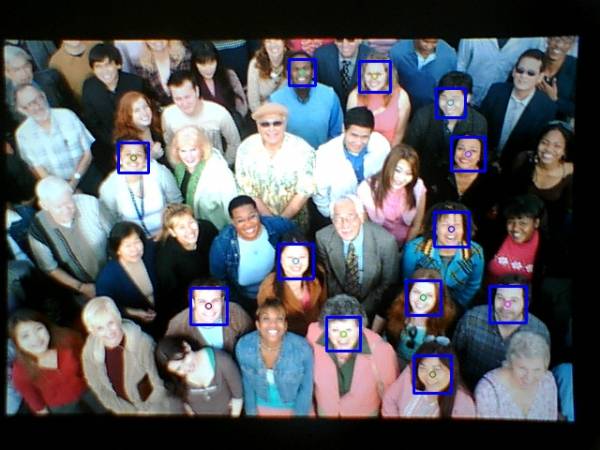
Le résultat est pas mal, ca suffira, et j'arrive a faire du 10fps en utilisant mon pc et non le raspberry pi, donc on verra par la suite, si jamais le raspberry pi n'est pas asser rapide on pourra faire un programme déporté sur un pc, à voir…
Petit cours d'optique (rappel géometrie)
Prenons l'exemple ou je vois avec opencv qu'un visage se trouve à une coordonnée telle que x=50 y=100. Je connais la taille de l'image donc le point milieu. Mais comment je sais de combien de degree j'incline mes deux servos ???
Pour cela faisons un petit rappel géometrique de collège
En attente …
